Как установить телеграмм на линукс роса
Обновлено: 04.07.2024
Мессенджер Телеграм от Павла Дурова уникален. С его помощью можно совершать бесплатные звонки, общаться в чате, не беспокоясь о том, что ваши разговоры могут прослушиваться. Сервис доступен для установки на различные платформы Линукса, в том числе Debian, Ubuntu и Linux Mint.
На сегодняшний день пользователи Telegram сообщают о различных багах Linux-версии, однако разработчики в скором времени планируют решить эту проблему. Мы готовы поделиться с вами секретами установки сервиса на данную платформу, а также помочь скачать Телеграм на Linux бесплатно.
Способы установки Телеграм на Линукс
Телеграм на данную ОС можно установить через терминал. Этот метод довольно прост, и его освоит каждый пользователь Линукс. Чтобы загрузить мессенджер на ПК или ноутбук, введите «Терминал» в строке поиска или найдите его в списке стандартных приложений. В репозиторий введите такие команды:
- sudo add-apt-repository ppa:atareao/telegram
- sudo apt-get update
- sudo apt-get install telegram
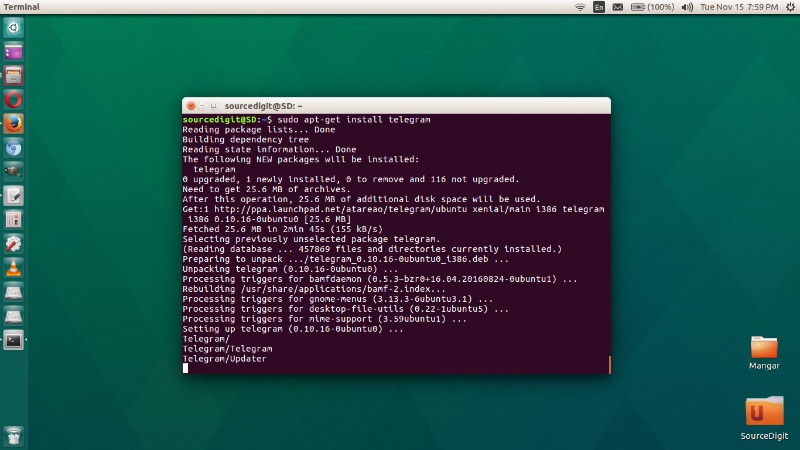
В конце каждой строки необходимо нажимать Enter. Дождитесь нескольких прокруток, после чего найдите приложение и запустите непосредственно в меню. Теперь можно авторизоваться в системе и начать общение.
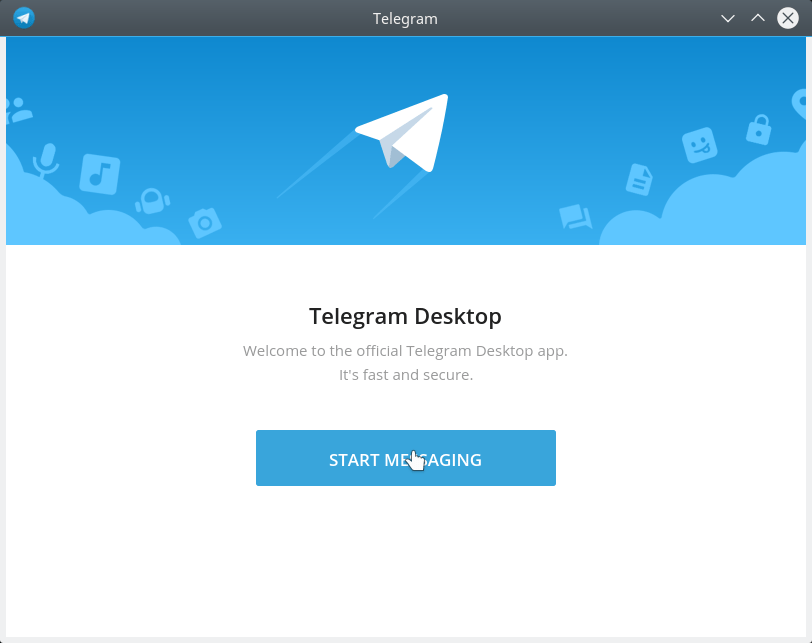
Вне зависимости от того, регистрируетесь ли вы в Telegram впервые или у вас уже есть аккаунт, необходимо ввести в поле номер телефона, дождаться смс-кода и подтвердить вход в систему. Эта мера необходима для дополнительной защиты данных. Телеграм использует надежную систему шифрования, а значит, вы можете быть уверенны, что ваша переписка будет храниться в тайне. Кроме того, почти во всех версиях есть возможность создавать секретные чаты.
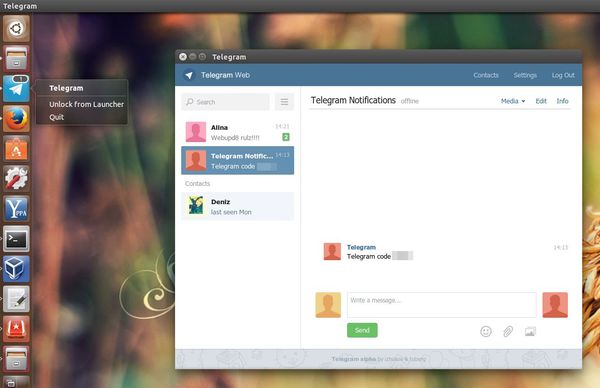
Телеграм на Линукс: преимущества
Клиент мессенджера для Линукса и его продуктов имеет немало весомых плюсов по сравнению с другими сервисами для общения:
- Супербыстрый чат, создание секретных тем для общения.
- Удобный интерфейс, быстрый доступ к настройкам и телефонной книге.
- Интересные стикерпаки, веселые смайлы и другие приятные мелочи.
- Обмен документами, фото и музыкой в высоком качестве.
Установка Телеграм на Линукс откроет множество новых возможностей и поможет быстро связаться с родными, друзьями и коллегами в нужный момент.
Проверено! Вирусов и прочих угроз не обнаружено.
Данный ресур является неофициальным сайтом фан-клуба приложения Telegram. Все текстовые, графические и видео материалы взяты из окрытых источников и носят ознакомительный характер. В случае возникновения споров, претензий, нарушений авторских или имущественных прав, просьба связаться с администрацией сайта.
Telegram – универсальная платформа для общения, обмена информацией, совершения бесплатных звонков. Разработчики сообщества заботятся о каждом клиенте, поэтому портировали софт под все распространенные операционные системы. Сервис доступен на всех платформах и с веб-ресурсов. Установка Телеграма для Линукса мало чем отличается от версии для Windows. После запуска софта данные пользователя синхронизируются в любом устройстве.
Установка Telegram на Linux
Для пользователей Linux существует несколько вариантов системы: Ubuntu, Fedora, Mint и другие. Установка для них происходит идентичным образом. Выполнить действие можно самостоятельно, подобрав подходящий способ.

Через терминал
Установка мессенджера таким способом лучше всего происходит через терминал с добавлением репозитория. После установки программы ограничений в работе не будет.
Чтобы выполнить установку, пользователю понадобится действовать по следующей схеме:
- Запустить терминал с помощью поисковой системы ОС или нажатием клавиш: Ctrl+ Alt+T.
- Ввести:
- sudo add-apt-repository ppa:atareao/telegram;
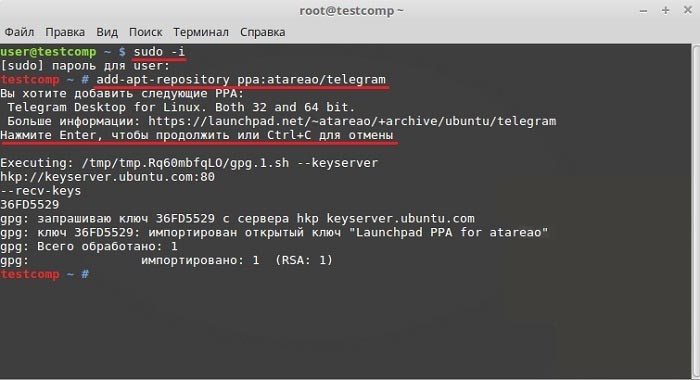
- sudo apt-get update;
- sudo apt-get install telegram.
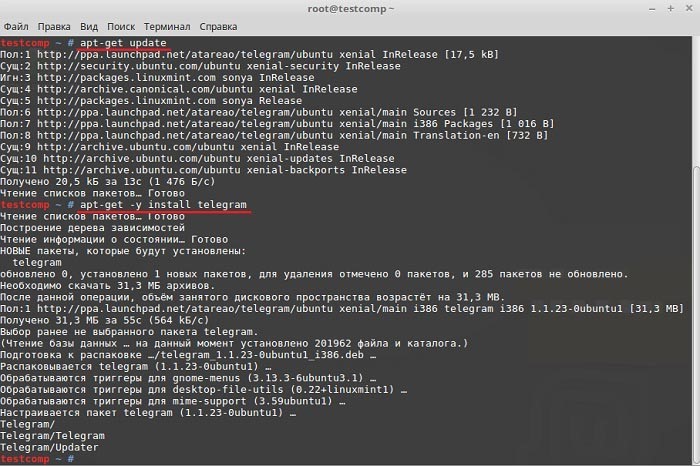
Первая команда отвечает за добавление репозиторий Телеграма в список системы. Потребуется ввести пароль, так как она имеет права суперпользователя.
Следующая команда отвечает за обновление пакетов, поэтому она обязательна. Третья команда способствует загрузке приложения и его установке на ПК.Затем нужно установить программу, выполнить перезагрузку ПК.
Через установочный файл с официального сайта
Чтобы воспользоваться этим вариантом, достаточно выполнить несколько шагов:
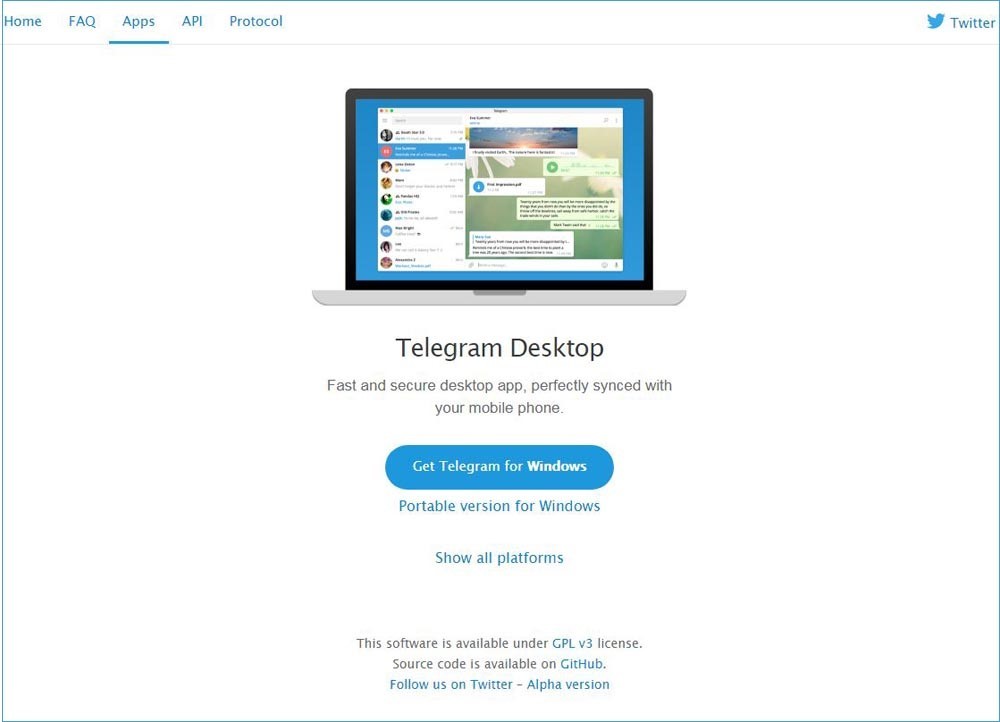
- Распаковать архив.
- Нажать на файл Telegram, установить софт.
В репозиториях Ubuntu сборка мессенджера имеется как в обычном виде, так и в виде snap-пакета. Это позволяет установить программу в пару действий.
Использование онлайн-версии
Веб-интерфейс программы Webogram создан для использоваться Telegram без процесса установки. Оснащен теми же функциями, одинаковым дизайном. На сегодняшний день считается самой удобной версией приложения для Linux.
Для пользования веб-версией софта потребуется:
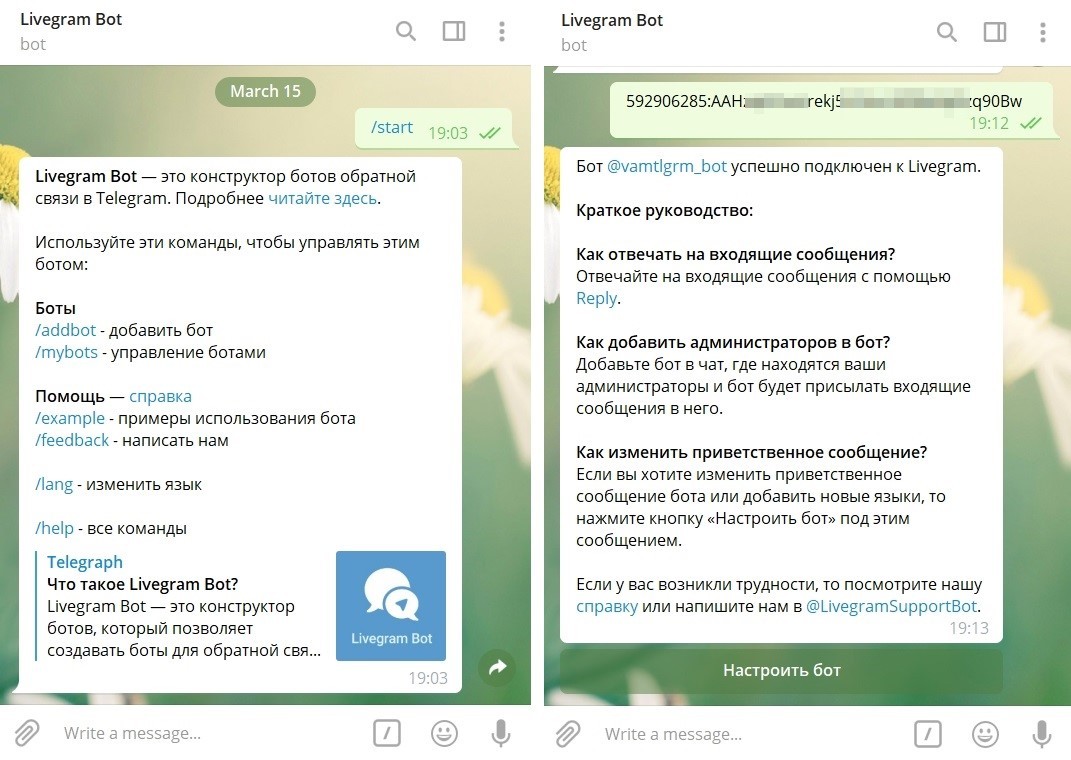
Удаление программы
Удаление Телеграма для Линукса происходит обычным способом.
Установленные из мессенджера приложений программы:
- Обычный пакет: sudo apt purge telegram-desktop.
- Snap пакет: sudo snap remove telegram-desktop.
- Для удаления приложения вручную: sudo rm -Rf /opt/Telegram/*.
С сервера пакетов
- Запустить терминал.
- Обновить кэш APT.


Snap – универсальный пакет Линукса. Благодаря поддержке менеджера пакетов его можно установить на любом дистрибутиве Linux.
Дистрибутив Linux Mint не поставляется с установленным менеджером пакетов snappy. Но если он уже имеется, то пользователю потребуется перейти непосредственно к установке мессенджера.Еще одним универсальным пакетом выступает flatpak. Пакеты также можно устанавливать на любом дистрибутиве Linux. По функциональности и использованию практически идентичен snap. Линукс Mint поставляется уже с предварительно установленным пакетом flatpak.
Начало использования и русификация
Система Линукс популярна так же, как и модификация приложения Телеграма. Большинство пользователей интересует вопрос русификации мессенджера. Выполняются действия с помощью стандартного бота под названием «РоботАнтон».
После установки приложения на компьютер, работающего на ОС Linux Ubuntu, необходимо следовать пошаговой инструкции:
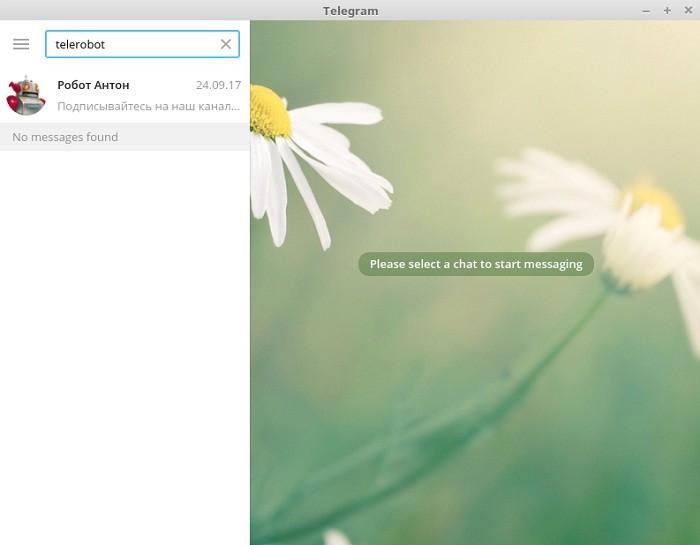
- Использовать бота можно после нажатия кнопки «Start». Общение будет происходить на русском языке.
- Выбрать ОС Telegram Desktop.
- Система предложит выбрать язык. Из списка выбрать русский, нажав на соответствующую кнопку.
- Бот пришлет файл русскоязычной локализации, который потребуется скачать. Автоматически он попадет в папку загрузок. С файлом будет краткая инструкция по использованию.

- Перейти в меню «Настройки», кликнуть по пункту «Settings», набрать на клавиатуре «loadlang».
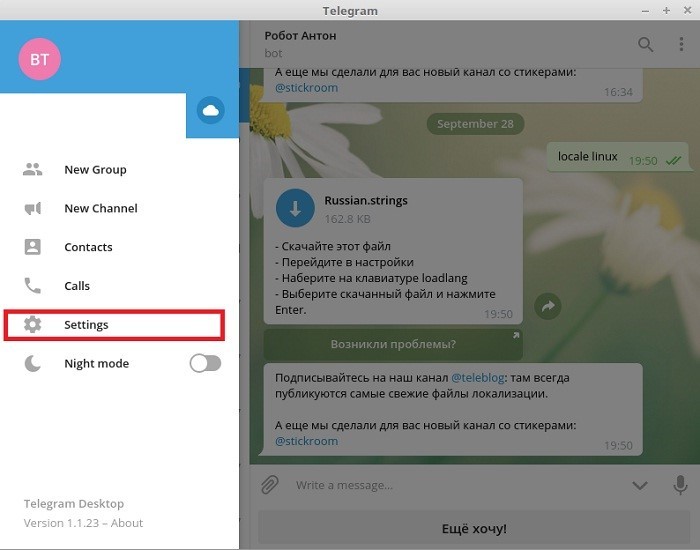
- После запуска проводника файлов найти скачанный файл.
- Перезагрузить программу.
- После откроется русифицированный интерфейс.
Клиент мессенджера для Linux имеет удобный интерфейс, быстрый доступ к настройкам и контактам. Обмен информацией, фотографиями и видеороликами происходит в исходном виде. Телеграм на Линуксе открывает множество возможностей для общения с друзьями, родственниками и коллегами.
О Telegram

Давайте подробнее остановимся на основных достоинствах уникального мессенджера.
Во-первых, ориентированность на конфиденциальности. Она достигается благодаря сочетанию:
Во-вторых, безграничный характер. Нет ограничений на размер файла, которым делишься с помощью мессенджера. К тому же, отправляйте файлы любого формата.
В-третьих, феноменальное количество участников в группе. Удивительно но, состав группы содержит до 100 000 человек. На мой взгляд – это более чем достаточно.
Мессенджер делает упор на конфиденциальность, в отличие от своего конкурента WhatsApp. Настольный клиент, доступен для всех платформ и основных мобильных ОС.
Чтобы подробнее ознакомиться с WhatsApp кликните тут.
Telegram 1.9.3
Перечислим основные изменения в v. Telegram 1.9.3
Установка Telegram
Существуют различные способы установки клиента в Linux.
С помощью Ubuntu Software
Snap
Если вы включили поддержку Snap для дистрибутивов Linux.

sudo snap install telegram-desktop
С веб-сайта
Мессенджер также предоставляет исходный файл, который необходимо скачать.
Перейдите на страницу веб-сайта Мессенджера и загрузите исполняемый файл для вашей системы, будь то 32-разрядный или 64-разрядный . Как только вы загрузили сжатый файл используйте следующие команды для установки настольного приложения клиента:
Использование Telegram в Linux
Теперь, когда вы установили Telegram, чтобы запустить его, напишите telegram в терминале. Вас встретит такой экран приветствия

При первом запуске подтвердите номер телефона.

Вы можете использовать тот же набор смайликов, которые есть в мобильном приложении.

Заключение
Как было описано выше мессенджер, имеет больше функций, ориентированных на конфиденциальность. В результате, проще создать анонимную учетную запись.
Телеграм-канал Программист и бизнес.
Каждый день интересные истории, как программист строит бизнес.

Мессенджер Telegram за несколько лет набрал огромную популярность. Это связано с продуманной системой безопасности, полной анонимностью пользователей, а также простотой и удобством интерфейса. Программа имеет версии для практически всех операционных систем, как настольных, так и мобильных. Не обошли разработчики вниманием и Линукс, потому что эта ОС медленно, но уверенно занимает свою долю пользовательских симпатий.
Как установить Телеграмм на Linux
Наиболее удобным способом инсталляции программы, конечно, является установка пакета в терминале из репозиториев. Многие Линукс-системы уже предлагают мессенджер в своих репозиториях, кроме того, Telegram можно найти и в независимых источниках.
Можно скачать установочный пакет непосредственно с официального сайта Telegram. В большинстве Линукс-систем утилита установится без проблем. Ну и для самых опытных пользователей всегда остаётся вариант компиляции из исходных кодов.
Для каких версий Линукс есть Телеграмм
Программа изначально была собрана под менеджер пакетов Debian, поэтому все Дебиан-форки Линукс получили Телеграмм уже готовым. Мессенджер уже давно находится в репозиториях Debian, Ubuntu, Mint. А в последнее время в связи с возросшей популярностью программы она появилась и для Fedora-совместимых ОС.
Установка на Ubuntu или Debian
Поскольку Убунту на сегодняшний день самая популярная из настольных операционных систем, опишем процесс установки Telegram именно для неё. С Дебианом всё примерно так же, ибо формат пакетов у них в целом одинаковый.

Установка программ в терминале для Линукс-пользователей самая привычная.
- Подключаем репозиторий: $ sudo add-apt-repository ppa:atareao/telegram
- Обновляем базу: $ sudo apt update
- Устанавливаем пакет Telegram: $ sudo apt install telegram
- Запускаем программу: $ /opt/telegram/Telegram
Конечно, запустить её можно и из меню Dash, так как после корректной инсталляции там должен появиться значок Телеграма.
Что делать, если у вас другая версия Линукс
Телеграм очень популярен, поэтому многие системы, отличные от Ubuntu уже включили в свои репозитории готовые к установке пакеты этого мессенджера. Например, в системе ROSA Linux установка Телеграма проходит без каких либо сложностей – или из Центра управления пакетами rpmdrake, или из терминала командой $ sudo urpmi telegram.
На странице, которая откроется по этой ссылке, скачайте установочный пакет для вашей версии Линукс.

Пакет для 64-разрядных систем должен называться tsetup.XXXX.tar.xz , а для для 32-разрядных систем tsetup32.XXXX.tar.xz, где ХХХХ — номер текущего стабильного релиза.
Полученный архив нужно распаковать в любой каталог и запустить установочный файл просто двойным кликом. После этого Телеграмм можно запускать или из Главного меню, или из терминала.
Если же вы достаточно уверенно себя чувствуете в Линукс, то можете попробовать установить Телеграм из исходных кодов, которые можно найти на GitHub:
Какие могут возникнуть проблемы
Мессенджер Telegram достаточно хорошо проработан, и на подавляющем большинстве стандартных конфигураций Linux он должен установиться без всяких проблем. Однако вам всё же может потребоваться его дополнительная настройка.
По умолчанию Telegram поставляется с несколькими основными языками, но русского среди них нет. Поэтому после установки может потребоваться отдельная его русификация.
Также после первого запуска мессенджера в Gnome или Unity вы можете обнаружить, что его интерфейс отображается странным шрифтом. Примерно вот так:

Для решения можете попробовать удалить один из шрифтов: sudo apt remove fonts-takao-pgothic
Ну и конечно, вам следует осторожно выбирать источники для загрузки установочных пакетов. Надёжнее всего брать программу на официальном сайте Telegram. Если же вы подключаете репозиторий, то тщательно его проверяйте – убедитесь, что хранилищу можно доверять.
Как пользоваться Телеграммом на Линукс
Linux-версия программы идентична версиям для Windows или для Андроид, поэтому никаких сложностей с ней возникнуть у вас не должно.
Сначала зарегистрируйтесь. После первого запуска программы вас попросят ввести ваш номер телефона.
Читайте другие статьи на нашем сайте. Возможно, вы найдёте для себя ещё что-нибудь интересное!


Ubuntu
Приложение чата Telegram не имеет официального релиза, так как разработчики предпочитают просто создать общий загружаемый бинарный файл. Кроме того, Ubuntu официально не упаковывает его никоим образом. Поскольку это не относится к основным источникам программного обеспечения, пользователям, которые хотят установить Telegram, как и любую другую программу в Ubuntu, сначала нужно будет добавить PPA в систему. Если вам нужны интересные каналы по определенным категориям, то в этом каталоге каналов Telegram можно найти интересные для себя каналы.

Чтобы добавить PPA, откройте окно терминала и введите команду ниже.
Команда «add-apt-repository» добавляет программный источник Telegram в Ubuntu. Отсюда вам нужно обновить Ubuntu, чтобы он мог видеть Telegram PPA.
После завершения «обновления» в терминале используйте команду apt для установки последней версии пакета Telegram в вашу систему.
Хотите удалить Telegram из Ubuntu? Попробуйте эту команду:
Debian
К сожалению, получить собственный, устанавливаемый пакет Deb на Debian немного сложнее, чем на Ubuntu, потому что Debian не поддерживает PPA для Ubuntu. Те, кто использует Debian Sid, должны иметь возможность запустить простую команду, чтобы она заработала. Однако более новые версии операционной системы Debian (включая Stable) не так удачливы.
Telegram для Debian Sid
Удалить из Sid с помощью:
Telegram для других версий Debian
Загрузка последней версии бинарного файла Sid Telegram не будет работать, потому что более новые версии операционной системы не имеют правильных зависимостей. В результате он откажется от установки. Если вы пользуетесь более новой версией Debian, считайте ее безнадежной и установите Telegram с помощью пакета Snap, Flatpak или двоичного файла Generic.
Arch Linux

Telegram отсутствует в официальных источниках программного обеспечения Arch, но это не имеет значения, поскольку в AUR имеется несколько версий официального клиента Telegram. В частности, пакет telegram-desktop-bin и пакет telegram-desktop-git.
Эти пакеты не совпадают. Те, кто хочет установить пакет telegram-desktop-git , должны скомпилировать весь исходный код вручную. Сборка занимает очень много времени, но может быть полезна, если вы хотите оптимизировать программу
И наоборот, telegram-desktop-bin берет свободно доступную предварительно скомпилированную версию Telegram с веб-сайта и быстро генерирует устанавливаемый пакет Arch. В этой статье мы сосредоточимся на пакете Telegram Bin.
Для установки сначала используйте инструмент пакета Pacman для установки пакета git, так как он необходим для взаимодействия с AUR.
Затем используйте инструмент Git, чтобы получить последние файлы Telegram PKGBUILD для вашего ПК.
С помощью cd переместите терминал в новую папку Telegram Bin.
Запустите makepkg. Эта команда указывает Arch сгенерировать собственный пакет, а также установить все необходимые зависимости. Помните, что использование -si может не установить все зависимости. Если это произойдет, обратитесь к странице AUR telegram-desktop-bin.
Удалите Telegram из Arch с помощью следующей команды:
Fedora
Чтобы Telegram работал на Fedora, сначала вам нужно включить репозитории программного обеспечения RPM Fusion. Откройте терминал и введите следующие команды. Замените X на номер версии Fedora, которую вы сейчас используете.
Затем используйте инструмент пакета DNF для установки Telegram.
Удалите приложение Telegram из Fedora с помощью этой команды DNF:
Инструкции по пакету snap

Используете операционную систему Linux, у которой нет собственного пакета Telegram? Не беспокойтесь, если ваша операционная система поддерживает формат пакета Snap, вы в любом случае сможете установить клиент чата. Откройте терминал и введите следующую команду привязки, чтобы получить последнюю версию Telegram!
Удалите Telegram Snap, используя эту команду в терминале:
Инструкции Flatpak
При установке Telegram Flatpak обязательно скажите «да», когда он просит добавить репозиторий Flathub.Нужно удалить Telegram Flatpak? Следуйте этим инструкциям:
двоичный
Если ваш ПК с Linux не поддерживает Snaps или Flatpaks, Telegram имеет загружаемый самообновляющийся двоичный файл для загрузки. Чтобы получить его, зайдите на официальный сайт и нажмите “Telegram for PC/Mac/Linux.” Загрузите последний пакет tar.xz. Отсюда откройте файловый менеджер и щелкните правой кнопкой мыши по архиву. Он должен иметь «tsetup» в имени файла.
Перетащите папку «Telegram» в каталог /home/username/. Затем откройте папку и дважды щелкните на программе «Telegram». Она должна мгновенно открыться и быть готовой к использованию.
Если вы нашли ошибку, пожалуйста, выделите фрагмент текста и нажмите Ctrl+Enter.
Читайте также:

